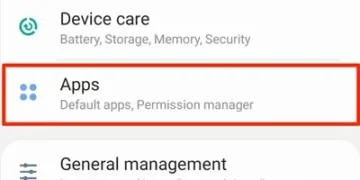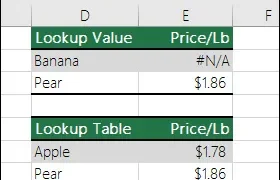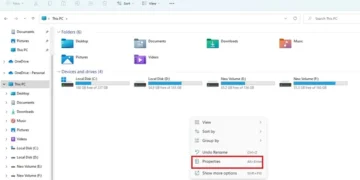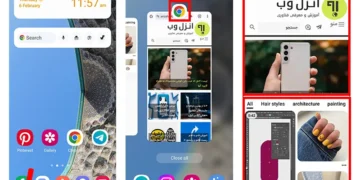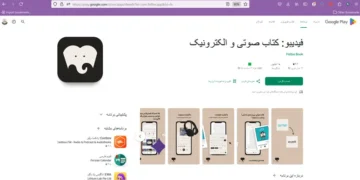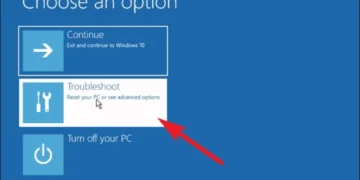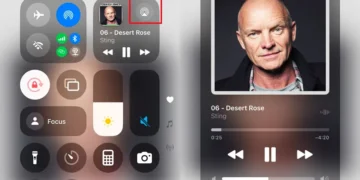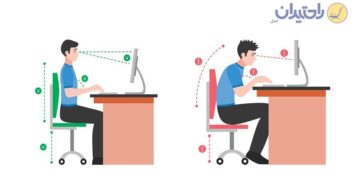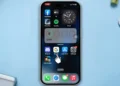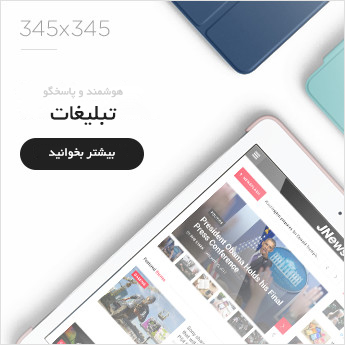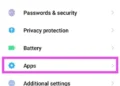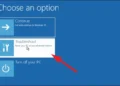اگر چندین نسخه ویندوز روی کامپیوتر خود دارید و یکی را به بقیه ترجیح می دهید، می توانید آن را به عنوان سیستم عامل پیش فرض قرار دهید ✅ تا همیشه به صورت خودکار لود شود.
در این مطلب از حرف اضافه، آموزش تنظیم ویندوز پیش فرض از طریق ۴ روش را ارائه می کنیم.
آموزش تنظیم ویندوز پیش فرض کامپیوتر و لپ تاپ
How to Set Default Windows
به طور خلاصه برای تنظیم ویندوز پیش فرض، می توانید از طریق System Properties، CMD و… اقدام نمایید. در ادامه جزییات بیشتری را ارائه می کنیم.
۱- تنظیمات پیش فرض کامپیوتر از طریق System Properties
یکی از راه های حذف ویندوز اضافی در ویندوز ۱۱ و تنظیم ویندوز پیش فرض، استفاده از تنظیمات System Properties می باشد. برای اینکه ویندوز پیش فرض سیستم خود را تعیین کنید، وارد This PC شوید. سپس در فضای خالی صفحه کلیک راست کنید و Properties را انتخاب نمایید.
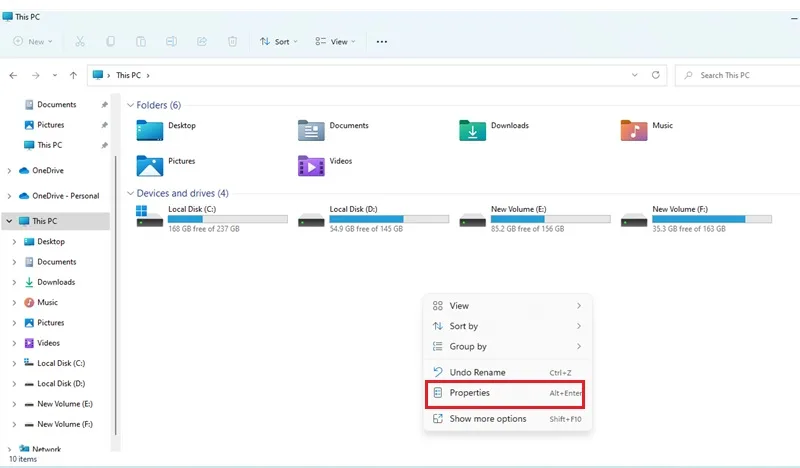
بر روی Advanced system settings کلیک کنید.
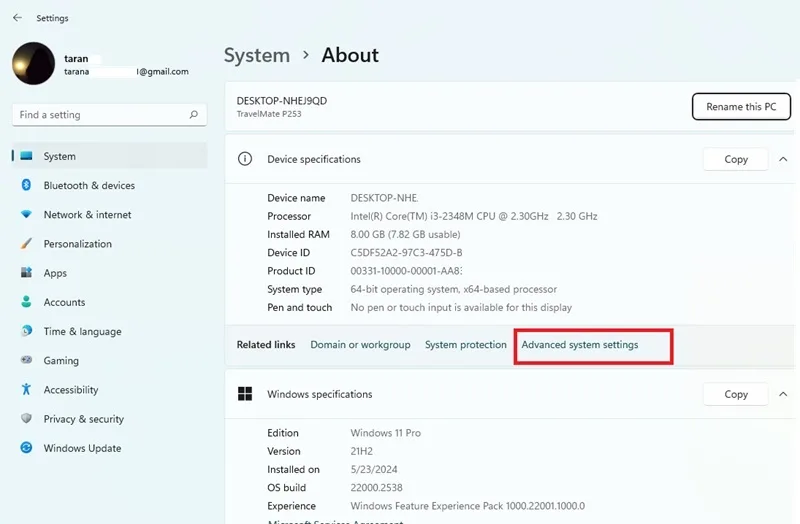
در تب Advanced در بخش Startup and Recovery بر روی Settings کلیک نمایید. اگر در پنجره Run نیز SystemPropertiesAdvanced را جستجو کنید، این پنجره نمایش داده می شود.
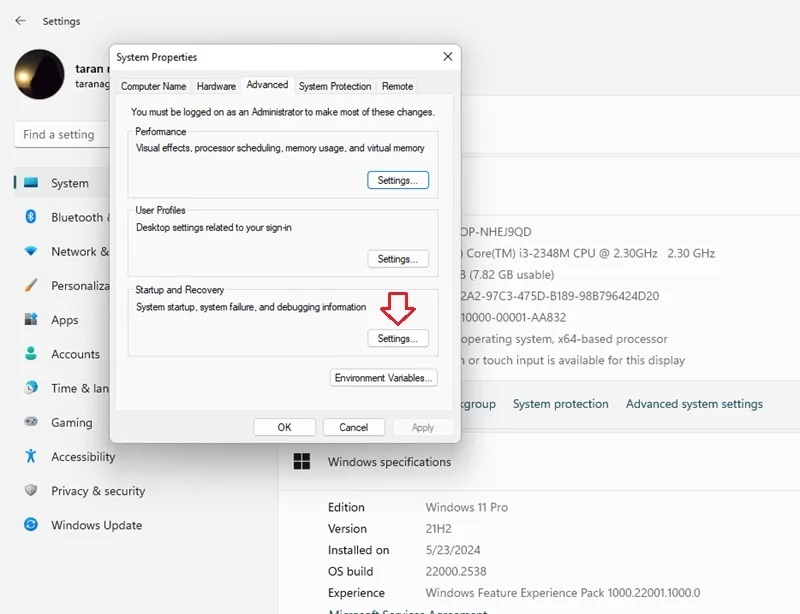
بر روی آیکن فلش بخش Default Operating System کلیک کنید و ویندوز پیش فرض خود را انتخاب نمایید. پس از اینکه سیستم عامل مورد نظر را انتخاب کردید بر روی OK در هر دو پنجره کلیک کنید. سپس کامپیوتر را ریستارت نمایید.
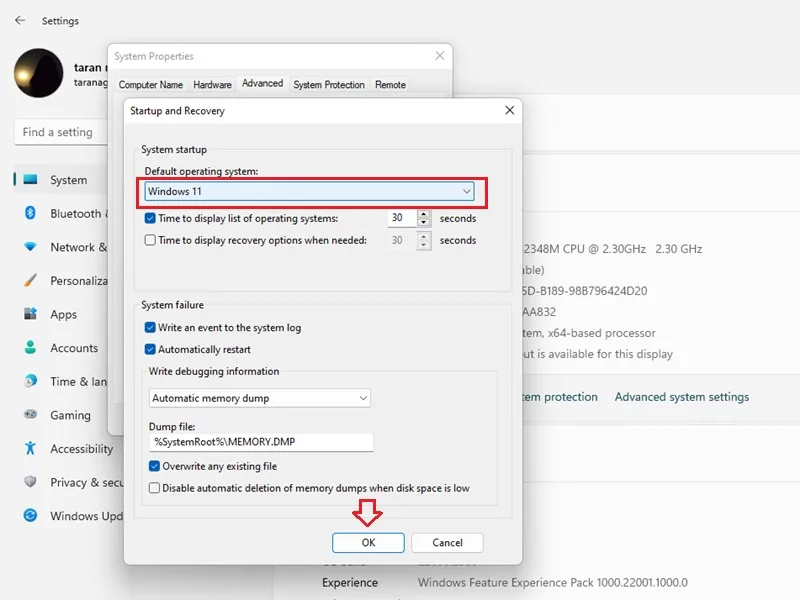
۲- تنظیم سیستم عامل پیش فرض از طریق Boot Options
در هنگام بوت، در صفحه Choose an operating system بر روی Change defaults or choose other options کلیک نمایید. نیامدن صفحه انتخاب ویندوز ۱۱ و … به این معنی است که فقط یک سیستم عامل روی کامپیوتر شما نصب شده است.
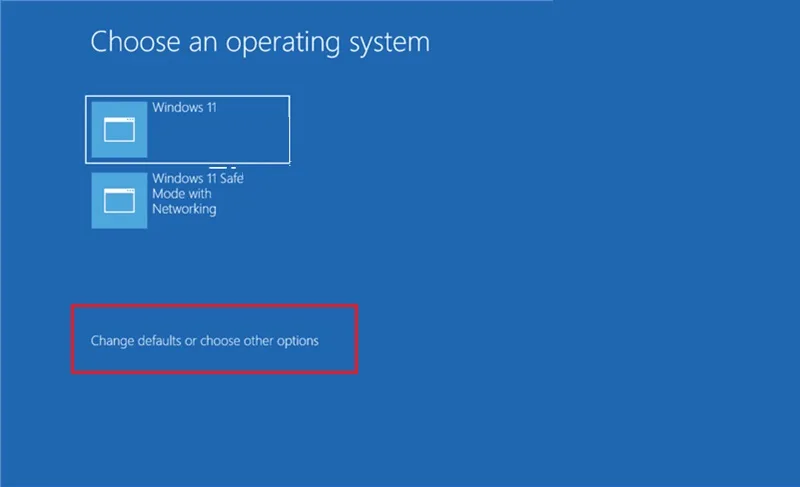
گزینه Choose a default operating system را انتخاب کنید.
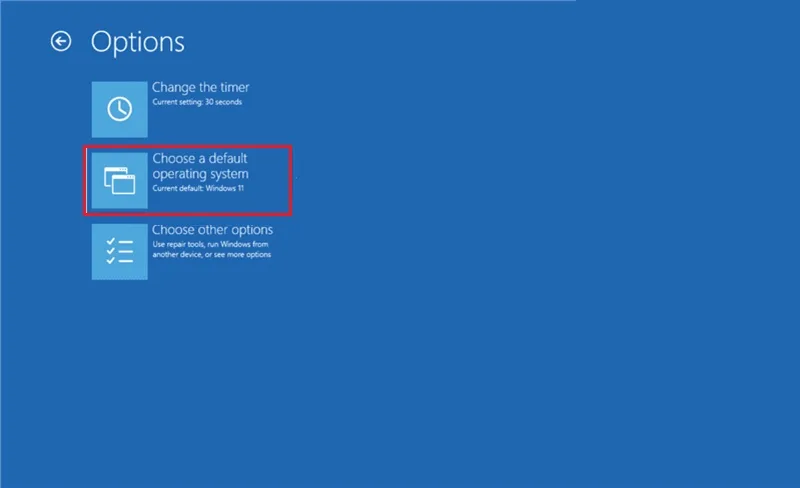
جهت انتخاب ویندوز در بایوس، روی سیستم عامل مورد نظر که می خواهید به عنوان پیش فرض تعیین کنید، کلیک نمایید.
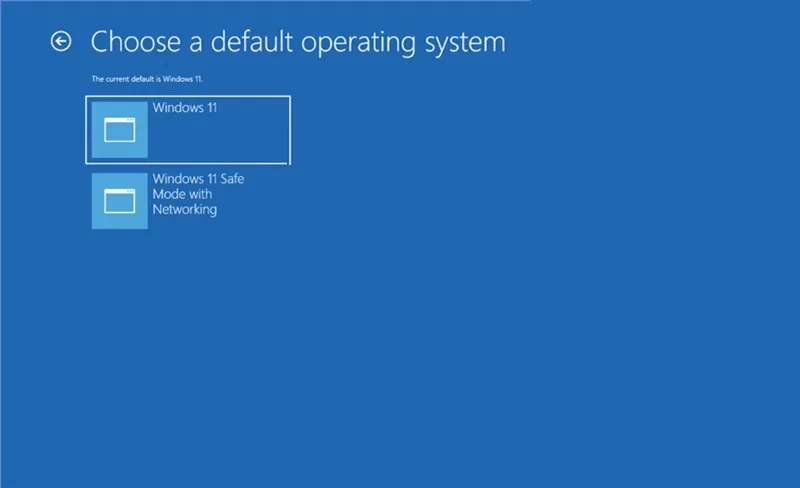
پس از حذف ویندوز از طریق بایوس و انتخاب سیستم عامل پیش فرض، بر روی آیکن فلش بازگشت کلیک کنید.
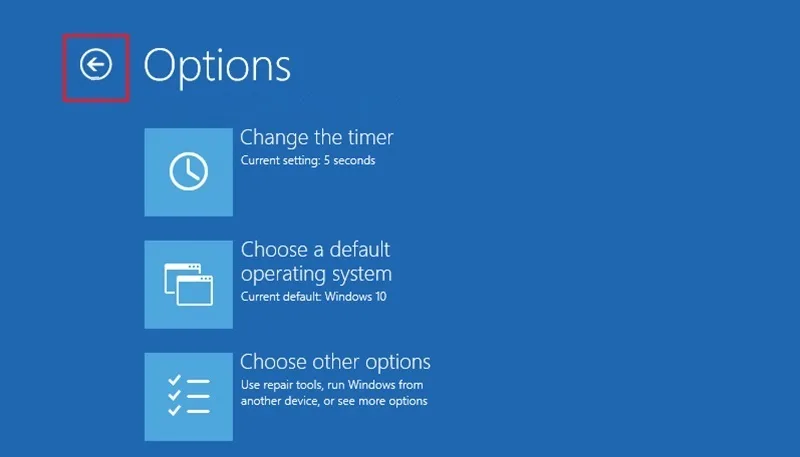
روی سیستم عاملی که می خواهید اکنون اجرا کنید، کلیک نمایید.
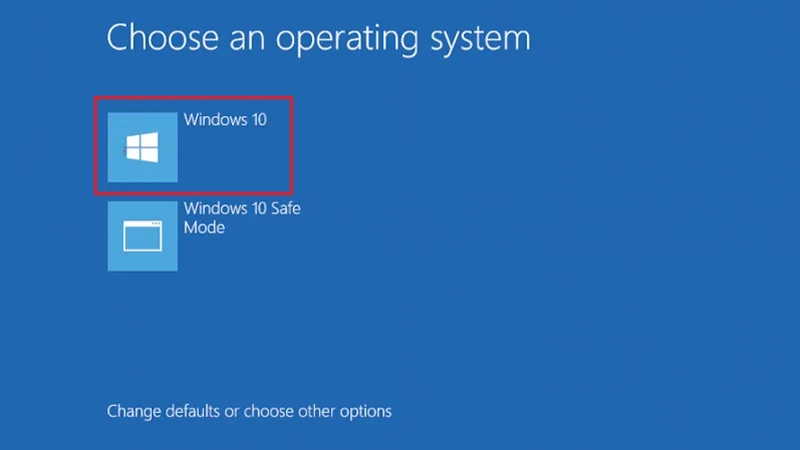
۳- تغییر سیستم عامل پیش فرض برای اجرا از طریق System Configuration (msconfig)
پنجره Run را با فشار دادن کلیدهای Windows + R باز کنید و msconfig.exe را تایپ کنید و Enter بزنید تا پنجره System Configuration باز شود. یا اینکه در بخش جستجوی ویندوز، System Configuration را تایپ کنید و بر روی نتیجه کلیک نمایید.
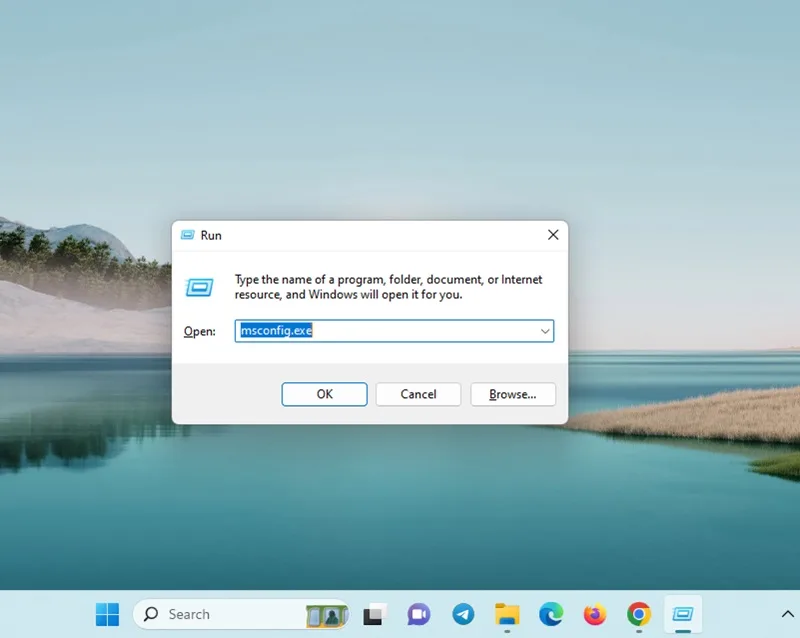
در تب Boot، بر روی سیستم عامل مورد نظر که می خواهید به عنوان پیش فرض انتخاب کنید، کلیک نمایید. بر روی دکمه Set as default کلیک کنید و در نهایت بر روی OK کلیک نمایید. در این صفحه می توانید در صورت تمایل به کم کردن مدت زمان منوی بوت، مقدار Timeout را به عدد کمتری تغییر دهید.
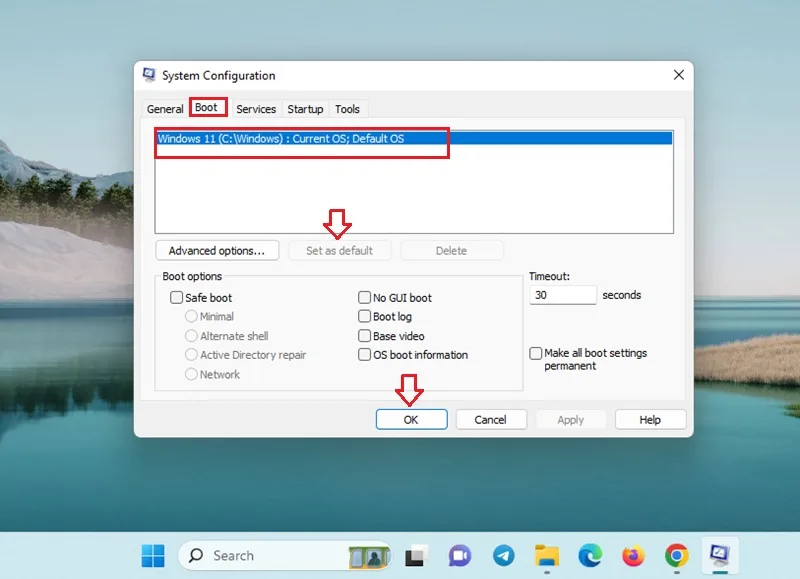
در مرحله بعد، دکمه Exit without restart را انتخاب کنید زیرا برای اینکه تغییرات اعمال شود، نیازی به ریستارت کامپیوتر نیست.
۴- تنظیم ویندوز پیش فرض از طریق Command Prompt
برای حذف بوت لودر ویندوز و یا تغییر سیستم عامل پیش فرض، در بخش جستجوی ویندوز عبارت Command Prompt را تایپ کنید و بر روی نتیجه کلیک راست نمایید و Run as Administrator را انتخاب کنید.
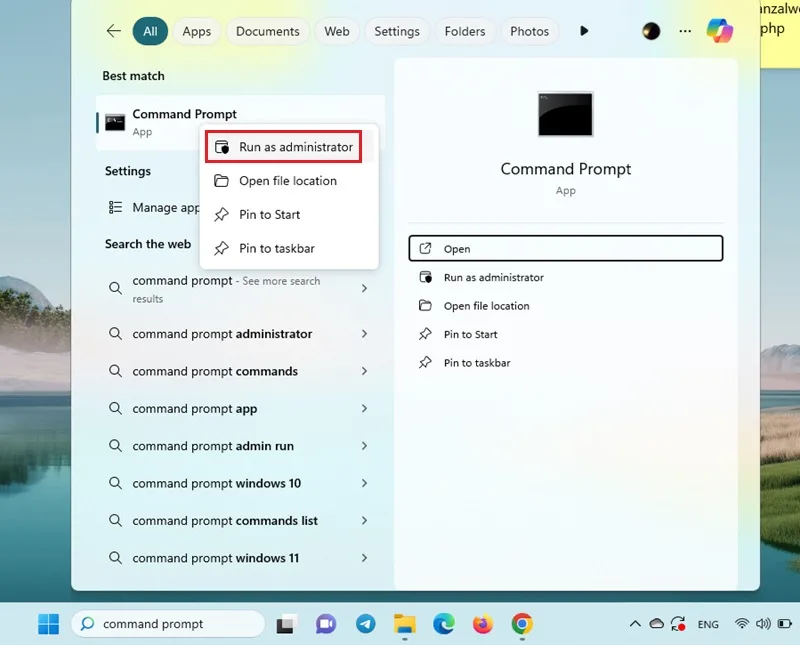
دستور bcdedit را تایپ کنید و Enter بزنید تا اجرا شود. در صورت مواجه شدن با مشکل عدم نمایش ویندوز دوم، می توانید از این طریق، گزینه های بوت را مدیریت نمایید.
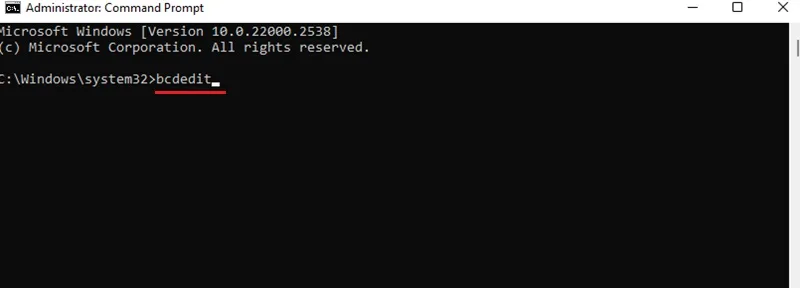
در بخش Windows Boot Manager، گزینه default را بررسی کنید تا ببینید که identifire سیستم عامل پیش فرض با چه شناسه ایی نشان داده می شود. برای نمونه در تصویر زیر، identifire یا شناسه سیستم عامل پیش فرض، Current می باشد.
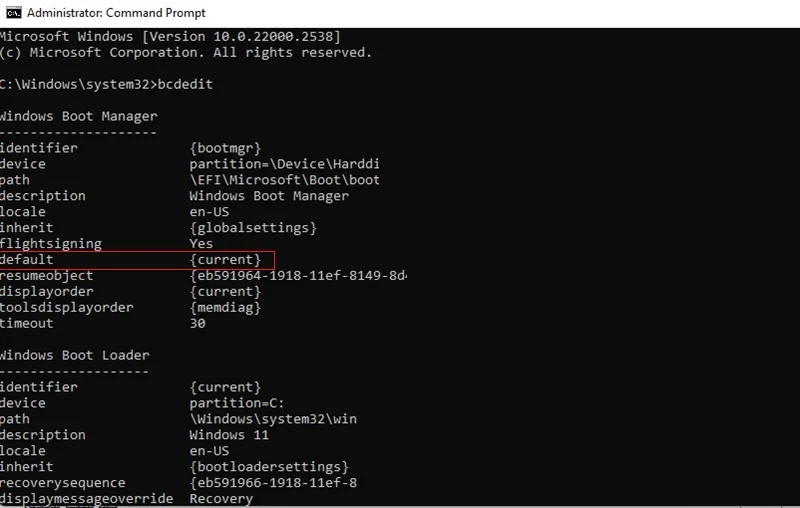
سپس بخش Windows Boot Loader را بررسی کنید تا ببینید که identifire سیستم عاملی که می خواهید به عنوان پیش فرض انتخاب کنید چیست. در این مثال برای ویندوز ۱۱، identifire عبارت current می باشد.
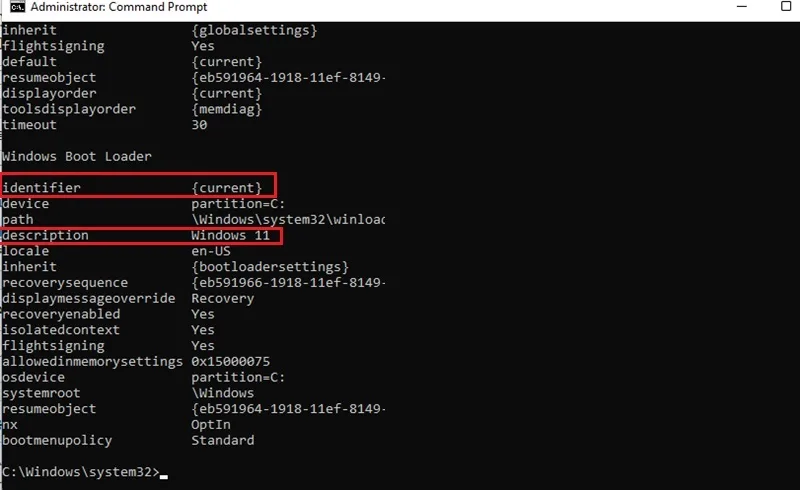
دستور زیر را تایپ کنید و Enter را فشار دهید.
bcdedit /default {identifier}
شما باید به جای identifier، شناسه ویندوز مورد نظر (برای نمونه Current) را وارد کنید. به این ترتیب، سیستم عاملی که شناسه آن Current است به عنوان سیستم عامل پیش فرض انتخاب می شود.
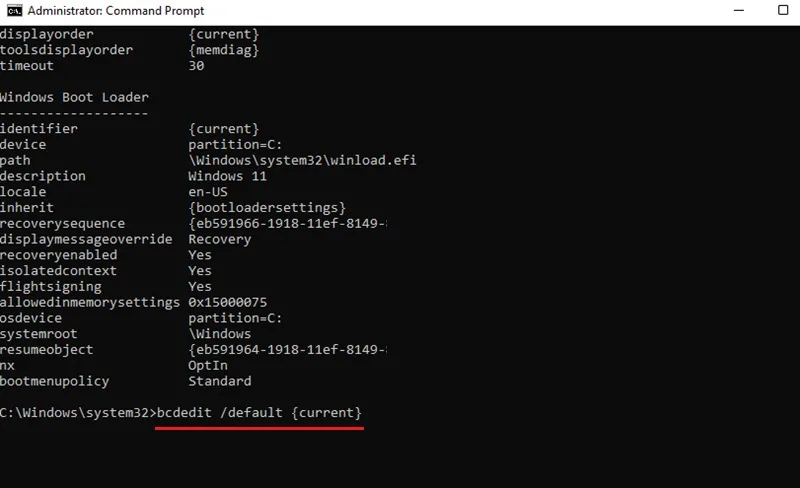
سوالات متداول
رفتن به ویندوز دوم چگونه امکان پذیر میشود؟
معمولا در زمان ریستارت یا راه اندازی کامپیوتر، صفحه انتخاب ویندوز نمایش داده می شود و می توانید به ویندوز دوم بروید. اما اگر این صفحه نمایش داده نمی شود باید تنظیمات بوت را بررسی کنید.
از کجا بفهمیم چند ویندوز روی کامپیوتر نصب است؟
دستور bcdedit را در CMD اجرا کنید تا نسخه های مختلف ویندوز را مشاهده کنید.
چگونه ویندوز را پاک کنیم و دوباره نصب کنیم؟
زمانی که فلش بوتیبل حاوی ویندوز را به کامپیوتر متصل کردید، وارد بایوس شوید و پس از اینکه install را انتخاب کردید، باید مقصد نصب ویندوز جدید را انتخاب کنید، شما باید پارتیشنی که ویندوز قبلی روی آن نصب شده است را انتخاب کنید. به این ترتیب ویندوز قبلی حذف می شود و ویندوز جدید نصب خواهد شد.
جمع بندی
انتخاب ویندوز پیش فرض این امکان را به شما می دهد تا زمان لازم برای انتخاب سیستم عامل را کاهش دهید و هر بار نیازی به انتخاب سیستم عامل نداشته باشید. برای رفع مشکل نشان دادن دو ویندوز و انتخاب ویندوز پیش فرض می توانید به System Properties بروید و در تب Advanced ویندوز مورد نظر را انتخاب کنید.
نظرات و پیشنهادات شما؟
در این مطلب، آموزش تنظیم ویندوز پیش فرض از طریق ۴ روش را ارائه کردیم. به این ترتیب می توانید ویندوزی که می خواهید در هر بار روشن شدن کامپیوتر به صورت خودکار لود شود را انتخاب کنید. اگر شما نکته دیگری در زمینه تنظیم ویندوز پیش فرض می دانید، آن را با ما و دیگران در بخش نظرات این پست به اشتراک بگذارید.